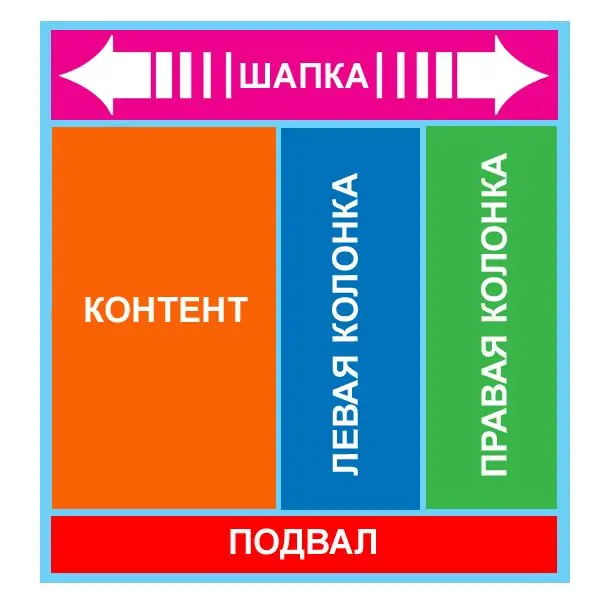- Auteur Lauren Nevill [email protected].
- Public 2023-12-16 18:48.
- Laatst gewijzigd 2025-01-23 15:15.
"Rubberachtig" is een afbeelding die kan worden geschaald. U kunt zo'n afbeelding maken met computerprogramma's. Het gemak ligt in het feit dat het zich in de gewenste richting "uitrekt". Dergelijke webcreatie wordt met succes in elke browser weergegeven. Als de afbeelding enkele nuttige elementen bevat, verhogen de "rubber" -eigenschappen de functionaliteit.

Het is nodig
afbeelding, website, Adobe Photoshop programma, Kladblok applicatie, HTML-code, root directory van uw website
instructies:
Stap 1
Zoek of maak een afbeelding die u wilt schalen en op internet wilt plaatsen. Start Adobe Photoshop. Open deze afbeelding in het programma. Zoek de Slice Tool in de werkbalk. Gebruik het om de afbeelding in stukjes te knippen. Verdeel het zo dat het hele plaatje uit drie grafische elementen bestaat en de middelste leeg is. Dit helpt het beeld uit te rekken bij elke monitorresolutie.
Stap 2
Sla de afbeelding op die is geoptimaliseerd voor het webformaat (Opslaan voor web). Stel bij het opslaan het vereiste bestandsformaat in - gif, jpeg of png. Om afzonderlijke delen van de afbeelding te wijzigen, zoekt u de optie Slice Select Tool in het menu en wijzigt u de delen van de afbeelding zodat de grootte minimaal is met het minste kwaliteitsverlies tijdens het renderen op het scherm. Sla na het wijzigen de afbeeldingen op als html en afbeeldingen.
Stap 3
Nadat u uw afbeeldingen heeft opgeslagen, begint u met het bewerken van de HTML-code. Open het opgeslagen html-document in Kladblok. Wis alle regels code die niet nodig zijn. Laat alleen de gegevens van de tabel waarin de afbeeldingen zijn ingesloten ongewijzigd
Stap 4
Geef in de regels, in plaats van uwafbeelding.gif, het pad naar de afbeeldingen op uw computer op. De hoogte en breedte moeten passend zijn.
Stap 5
Om het middelste deel van de afbeelding uit te rekken, schrijft u de benodigde informatie in de regels code. Specificeer de parameters (breedte en hoogte) van uw eigen afbeelding.
Stap 6
Upload de gemaakte afbeeldingen naar de hoofdmap van de site. Specificeer nieuwe paden naar afbeeldingen op de server en bewerk zo de HTML-code. Plaats de afbeeldingscode tussen de tags.
Stap 7
Controleer de eigenschappen van de afbeelding. Probeer het online op te schalen. Het beeld moet in elke richting flexibel zijn.